MyQ Roger HP-Terminal
Es gibt zwei Möglichkeiten, Protokolle vom MyQ Roger HP Terminal zu erhalten:
Online über die MyQ Roger Web UI.
Auf dem HP Gerät.
MyQ Roger Web UI
Loggen Sie sich in die MyQ Roger Web UI als Benutzer mit der Administratorrolle ein (die Berechtigung Drucker / Drucker verwalten ist erforderlich).
Öffnen Sie Drucker und suchen Sie den Drucker, von dem Sie die Protokolle herunterladen möchten.
Wählen Sie Aktionen>Protokoll-Download anfordern.
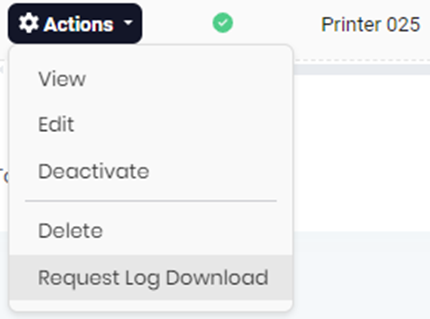
Der Fortschritt wird in Sprechblasen unten rechts angezeigt.
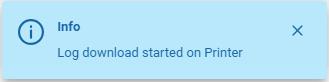
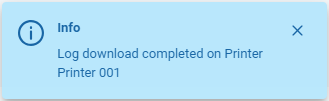
Wenn der Download des Protokolls beendet ist, wird die Datei selbst auf dem MyQ-Server gespeichert.
Anfrage zum Download mit Aktionen>Protokoll herunterladen.
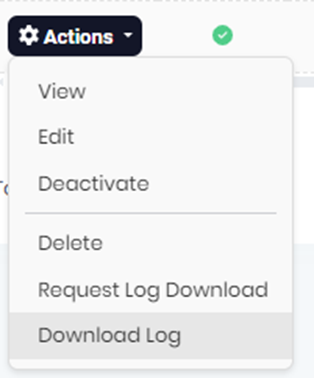
Die Datei ist verschlüsselt und kann nicht direkt geöffnet werden. Bitte stellen Sie sie dem MyQ-Support mit Ihrem Ticket zur Verfügung.
So erhalten Sie Protokolle von einem HP Gerät:
Sie können sie in der Web-Benutzeroberfläche des Geräts im Abschnitt Fehlersuche>Diagnosedaten.
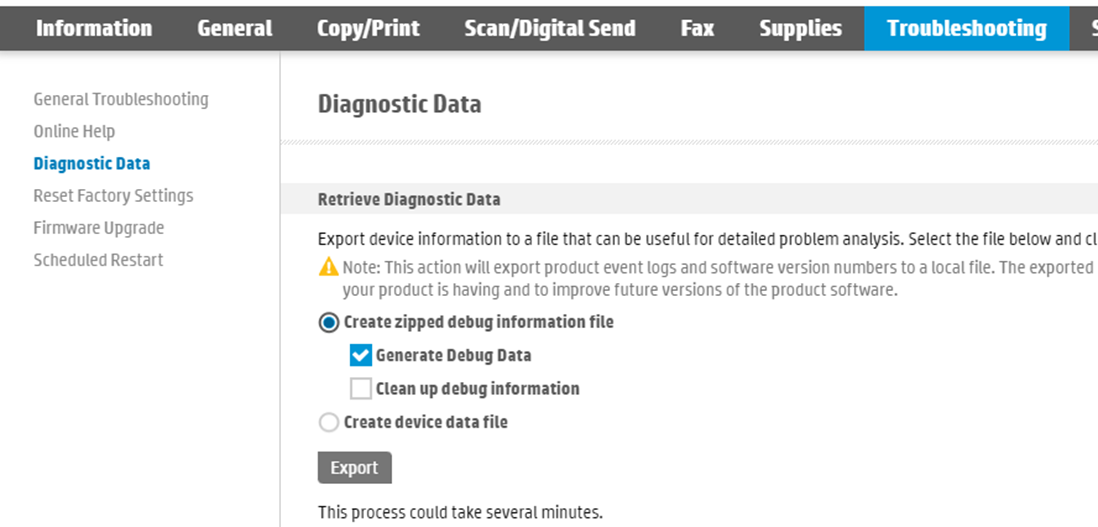
Wählen Sie die Gepackte Debug-Informationsdatei erstellen
Markieren Sie die Debug-Daten generieren Kontrollkästchen und klicken Sie Exportieren. Der Vorgang wird einige Zeit in Anspruch nehmen. Wenn er abgeschlossen ist, können Sie wählen, wo die exportierte Datei gespeichert werden soll.
Wählen Sie die Gerätedaten erstellen und erneut exportieren.
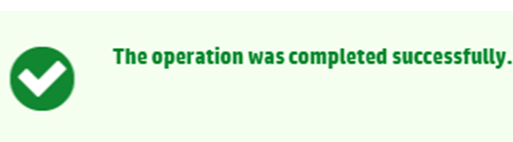
Protokolle von einem HP Gerät können auch über das HP Command Center heruntergeladen werden. Möglicherweise müssen Sie Ihren HP Partner für die Zugriffsberechtigung kontaktieren.
